Die Sony Alpha IV Kamera ist ein wahrer Einstellungsreichtum und viele davon können wirklich nützlich sein, wenn du sie richtig anpasst! Wer seine Sony IV jemals zurücksetzt, der fängt sozusagen bei null an 😉. Deshalb möchte ich hier meine besten Einstellungen für dich zusammenfassen.
Übrigens, gleich zu Beginn: Das Kamera-Modus-Wahlrad oben auf der Kamera wird mit dem Buchstaben auf der linken Seite eingestellt und nicht mit dem Strich vorne!
Es ist wirklich witzig, denn selbst ich – nachdem ich von einer Canon Kamera umgestiegen bin – und meine Freundin, die ebenfalls eine Canon nutzte, haben anfangs denselben Fehler gemacht. Wir haben beide die Einstellung aufgrund dieses kleinen Details falsch gemacht! 😉
Alpha IV AF Autofokus Mensch, Tier, Vogel
In der Sony Alpha IV gehört einer der absoluten Stars zu den Funktionen der Autofokus mit Augenerkennung, der sowohl für Menschen, Tiere als auch Vögel verfügbar ist. Das Problem ist nur, dass er tief im Menü versteckt liegt. Doch ich habe einen Tipp für dich, wie du diesen Modus leicht ändern kannst:
- Gehe zu: Einstellungen > Menü > AF MF > Gesicht/Auge AF > Ges/AugMotvErk. (24/52)
Dort kannst du dann zwischen Mensch, Tier oder Vogel auswählen. Ein kleiner Trick von mir: Du könntest dir eine Schnellauswahl im Mein-Menü einrichten, um schneller darauf zugreifen zu können! 😉
Alpha IV Mein Menü programmieren
Um sicherzustellen, dass du jederzeit problemlos auf die Augenerkennung zugreifen kannst, ist es eine großartige Idee, die Option direkt in dein „Mein Menü“ aufzunehmen. So ersparst du dir die Suche im tiefen Menü. Hier ist eine kurze Anleitung:
- Gehe ins Hauptmenü deiner Kamera.
- Suche nach dem Stern-Symbol (normalerweise mit „Mein Menü“ beschriftet) und wähle es aus.
- Gehe zu den Einstellungen für „Mein Menü“ (oft als „Mein Menü-Einst.“ oder ähnlich bezeichnet).
- Wähle die Option „Einheit hinzufügen“ aus.
Das ist wirklich eine clevere Möglichkeit, den Zugriff auf die Augenerkennungsfunktion zu erleichtern, und du kannst jetzt direkt in deinem persönlichen Menü darauf zugreifen. So sparst du Zeit und Aufwand beim Navigieren durch die Menüs! 😉
Klicke dich nun durch das Menü, bis du zum Punkt „Gesicht/Auge AF“ gelangst (normalerweise bei 26/47 oder ähnlich nummeriert).
- Dort findest du die Einstellung „Gesicht/Auge AF„
- Wähle dann die Option „Ges/AugMotvErk“ aus. Damit hast du die Augenerkennung aktiviert!
Sobald du „Gesicht/Auge AF > Ges/AugMotvErk“ ausgewählt hast, wirst du im nächsten Schritt gefragt, auf welchen Speicherplatz du diese Einstellung programmieren möchtest.
Wähle einen der verfügbaren Speicherplätze aus und bestätige mit „OK“. Danach drücke auf den Knopf in der Mitte des Wahlrads. Du wirst dann die Meldung „Hinzugefügt“ sehen – das bedeutet, dass deine Einstellung erfolgreich gespeichert wurde!
Nun musst du nur noch ins Menü gehen, den Stern (Mein Menü) auswählen und die von dir gespeicherte Position anwählen. Dadurch kannst du sofort zwischen den Optionen für Mensch, Tier und Vogel wechseln, ohne lange suchen zu müssen.
Übrigens, du kannst hier auch weitere Schnellauswahl-Funktionen hinzufügen, die für dich nützlich sind oder die du oft benötigst. Das macht die Kamera-Nutzung noch einfacher und effizienter! 😉
Alpha IV Zeitraffer mit S&Q
Der Wahlschalter oben auf der Sony Alpha IV ermöglicht dir einen direkten Zugriff auf das „S&Q“-Menü, wo du direkt Slow-Motion-Videoaufnahmen erstellen kannst.
Um diese Einstellungen vorzunehmen, gehe wie folgt vor:
- Öffne das Hauptmenü deiner Kamera.
- Navigiere zu „Bildqualität“ und wähle dann „Zeit. & -rafferEinst.“ (oft bei 4/52 oder ähnlich nummeriert).
- Hier kannst du folgende Werte ändern:
- „AufBildfrquenz„: Du kannst 25p einstellen, wenn deine Timeline im Videoschnitt auf 25p ausgelegt ist.
- „Bildfrequenz„: Wähle 50fps, um eine 2x Zeitlupe aufzunehmen.
- „Aufnahmeeinstlg„: Wähle 100M 4:2:0 8bit, da die kostenlose Version von Davinci Resolve keine 10bit-Bearbeitung ermöglicht.
- Für die 10bit-Bearbeitung wäre die Vollversion erforderlich.
Mit diesen Einstellungen kannst du hochwertige Slow-Motion-Videos erstellen, die gut zu deinen Bearbeitungsanforderungen passen! 😉
Alpha IV 4K Videoeinstellungen
Um die Videoeinstellungen in der Sony Alpha IV zu ändern, gehe wie folgt vor:
- Öffne das Hauptmenü deiner Kamera.
- Navigiere zu „Bildqualität“ und wähle dann „Dateiformat„.
- Wähle „XAVC S 4K„.
Hierbei habe ich die beste 4K-Auflösung für meine Bedürfnisse ausgewählt, da ich lediglich die kostenlose Version von Davinci Resolve verwende, die 8-Bit unterstützt.
Für meine Zwecke nutze ich das Dateiformat „XAVC S 4K„. Damit erhältst du hochwertige 4K-Videos, die optimal zu deinen Bearbeitungsanforderungen passen!
4K-Filme werden in der Sony Alpha IV im XAVC HS-Format aufgezeichnet.
Das XAVC HS-Format nutzt den effizienten HEVC-Codec für hohe Komprimierung. Mit diesem Format können Filme mit höherer Bildqualität im Vergleich zu XAVC S aufgenommen werden, während das Datenvolumen gleich bleibt. Es wird die Long GOP-Komprimierung für Filme verwendet.
Die Aufnahmen im XAVC HS-Format bieten eine hohe Bildqualität mit feinen Abstufungen und reduzierten Dateigrößen. Dabei wird der MPEG-H HEVC/H.265-Codec mit 10-Bit-Farbtiefe eingesetzt.
Beim Betrachten der Filme auf einem Fernsehgerät kommt die HDR-Funktionalität ins Spiel. Die Kamera verfügt über das HLG (Hybrid Log-Gamma) als HDR-Bildprofil, das mit dem BT.2020-Farbraum kompatibel ist.
Wenn du ein HDR-kompatibles Fernsehgerät über HDMI anschließt, kannst du Über- und Unterbelichtungen ohne umfassendes Color Grading korrigieren. So erhältst du Filme, die realistisch wirken, fast wie mit bloßem Auge betrachtet.
Hier sind einige Beispielkonfigurationen für Aufnahmefrequenzen und Einstellungen:
– 24p: 100M 4:2:2 10Bit, 100M 4:2:0 8Bit, 60M 4:2:0 8Bit
– 30p: 140M 4:2:2 10Bit, 100M 4:2:0 8Bit, 60M 4:2:0 8Bit
– 60p: 200M 4:2:2 10Bit, 150M 4:2:0 8Bit
Das XAVC HS-Format ermöglicht hochwertige Aufnahmen mit effizienter Komprimierung und erweiterten HDR-Funktionen für beeindruckende Videoprojekte.
| AufnBildfrequenz | Aufnahmeeinstlg |
| 24p | 100M 4:2:2 10Bit |
| 24p | 100M 4:2:0 8Bit |
| 24p | 60M 4:2:0 8Bit |
| 30p | 140M 4:2:2 10Bit |
| 30p | 100M 4:2:0 8Bit |
| 30p | 60M 4:2:0 8Bit |
| 60p | 200M 4:2:2 10Bit |
| 60p | 150M 4:2:0 8Bit |
| Einstellung | Beschreibung | Beispiel für empfohlene Einstellwerte |
|---|---|---|
| XAVC S 4K/XAVC S HD | Filme werden im MPEG-4 AVC/H.264-Codec aufgezeichnet, für die Anzeige und Bearbeitung auf verschiedenen kompatiblen Geräten. | N/A |
| XAVC HS 4K | Filme werden mit dem MPEG-H HEVC/H.265-Codec mit 10-Bit-Farbabtastung aufgenommen. HDR-kompatibles Bildprofil mit HLG für Fernsehgeräte. | AufnBildfrequenz: 60p (NTSC) oder 50p (PAL) Aufnahmeeinstlg: 150M 4:2:0 10bit Fotoprofil: PP10 (Wenn Gamma-Einstellungen auf HLG, HLG1, HLG2 oder HLG3 stehen) |
| XAVC S-I 4K/XAVC S-I HD | Filme werden im MPEG-4 AVC/H.264-Codec aufgenommen. Geeignet für die Bearbeitung mit 10-Bit 4:2:2-Abtastung. | AufnBildfrequenz: 60p (NTSC) oder 50p (PAL) Aufnahmeeinstlg: 600M 4:2:2 10bit (für XAVC S-I 4K) Aufnahmeeinstlg: 500M 4:2:2 10bit (für XAVC S-I HD) Aufnahmeeinstlg: 240M 4:2:2 10bit (für XAVC S-I 4K, 24p NTSC) |
Filme werden in 4K-Auflösung (3840×2160) aufgezeichnet. Long GOP-Komprimierung wird für Filme verwendet.
Bei dieser Einstellung werden Filme im häufig verwendeten MPEG-4 AVC/H.264-Codec aufgezeichnet, so dass du Filme auf verschiedenen kompatiblen Geräten betrachten und bearbeiten kannst.
AufnBildfrequenz: 24, 30, 60p (NTSC). 50p (PAL). Aufnahmeeinstlg: 200M 4:2:2 10bit.
| AufnBildfrequenz | Aufnahmeeinstlg |
| 24p | 100M 4:2:2 10Bit |
| 24p | 100M 4:2:0 8Bit |
| 24p | 60M 4:2:0 8Bit |
| 30p | 140M 4:2:2 10Bit |
| 30p | 100M 4:2:0 8Bit |
| 30p | 60M 4:2:0 8Bit |
| 60p | 200M 4:2:2 10Bit |
| 60p | 150M 4:2:0 8Bit |
- Menu > Bildqualität > Filmeinstellungen
- AufBildfrquenz: 50p
- Aufnahmeeinstlg: 150M 4:2:0 8bit
Ich nutze 50p (50 Bilder pro Sekunde), da dies in Europa die TV Wiedergabe Frequenz unserer Fernseher ist. In Amerika ist es NTSC und die nutzen 60Hz. Daher verwenden die 30p und ich 25p in meiner Timeline. In der Filmproduktion wird überwiegend 24p genutzt, da dies den sogenannten Kinoeffekt mit sich bringt. Ich denke 24p und 25p macht nun nicht den sehr großen Unterschied.
Ich filme in 50p da ich so die Möglichkeit habe meinen Film auch langsamer abzuspielen (Zeitlupe), wenn es mal eine spannende Stelle im Video gibt, die ich gerne langsamer abspielen möchte. Dadurch das ich 25p im Videoschnitt nutze stellt dies kein Problem da, das Video auf einem 50Hz Fernseher anzuzeigen.
Kleiner Nachteil dabei ist, dass ich statt 25p viel mehr an Datenmenge beim Filmen auf die Speicherkarte bekommen. Ok. Dafür kann man sich auch eine größere Speicherkarte kaufen. Die besten geeigneten SD Speicherkarten für die Sony Alpha IV sind U3 V60 SDXC* Speicherkarten oder größer.
Partnerlink*: auf Amazon kaufen
Sony Alpha IV 1 2 3 M S A P AUTO
Sony Alpha IV 1 2 3
Die Funktion der programmierbaren Einstellungen (1, 2, 3) ist wirklich eine coole Sache, die ich sowohl für Fotografie als auch für Filmaufnahmen nutze! Und das Beste daran ist, dass du diese Einstellungen je nach deinem aktuellen Modus (Fotografie oder Video) separat anpassen kannst. Wenn du im Fotografie-Modus bist, kannst du die Einstellungen für die drei Programmplätze nur für die Fotografie festlegen. Und wenn du zum Videomodus wechselst, werden nur die Videoeinstellungen auf den Plätzen 1, 2 und 3 gespeichert. Diese Funktion ist wirklich genial umgesetzt!
Hier ist, wie es funktioniert:
- Stelle deine Kamera auf den M (Manuell)-Modus.
- Nimm alle gewünschten Einstellungen in der Kamera vor, wie Blende, Belichtungszeit, Augen-Erkennung und alle anderen Parameter. Zum Beispiel, wenn du Tiere fotografieren möchtest, könntest du eine Belichtungszeit von 1/500, Blende 8 und Tier-Augen-Erkennung einstellen.
- Nachdem du alle Einstellungen vorgenommen hast, gehe ins Menü.
- Navigiere zum Video-Symbol und dann zu „Aufn.-Modus“.
- Wähle „KameraEinstSpei“ aus.
- Hier kannst du oben auf die Nummern 1, 2 oder 3 klicken und mit „OK“ bestätigen. Deine aktuellen Einstellungen werden unter diesem Preset gespeichert.
Führe denselben Vorgang auch im Videomodus durch. Wähle den Videomodus, stelle die Kamera auf M (Manuell), nehme deine gewünschten Videoeinstellungen vor, speichere sie unter den Plätzen 1, 2 oder 3 und fertig. Diese Funktion ist wirklich genial, wie du bereits erwähnt hast!
Es ermöglicht dir, schnell zwischen verschiedenen Einstellungen hin und her zu wechseln, je nachdem, ob du fotografierst oder filmst.
Sony Alpha IV M Modus
Im M (Manuell) Modus hast du die volle Kontrolle über sowohl die Belichtungszeit als auch die Blende. Der ISO-Wert passt sich automatisch an, wenn er auf „Auto“ steht oder ein bestimmter Bereich festgelegt ist. Diese Einstellung ermöglicht es dir, präzise die Belichtung für deine Aufnahmen anzupassen.
Ein Beispiel für die Anwendung ist in der Makrofotografie, wo du oft eine engere Blende (z.B. f/8) verwenden möchtest, um eine größere Schärfentiefe zu erzielen, während du gleichzeitig eine schnelle Belichtungszeit (z.B. 1/500 – 1/1000) benötigst, um Bewegungsunschärfe zu minimieren und das Bild scharf zu halten.
Auch in der Studiofotografie ist der M Modus sehr nützlich, da er dir die volle Kontrolle über die Belichtung gibt, unabhängig von den Lichtverhältnissen im Studio. Du kannst die Belichtungszeit und Blende entsprechend deinen kreativen Anforderungen einstellen und den ISO-Wert anpassen, um die gewünschte Bildqualität zu erzielen.
Die Flexibilität des M Modus ermöglicht es dir, deine fotografischen Visionen genau umzusetzen und die Einstellungen an die jeweilige Situation anzupassen. Es ist großartig zu hören, wie du den M Modus erfolgreich in der Makrofotografie und Studioarbeit nutzt!
Sony Alpha IV S Modus
Im S (Zeitautomatik) Modus bestimmst du die Belichtungszeit, während die Kamera automatisch die passende Blende und den ISO-Wert wählt, um eine korrekte Belichtung zu gewährleisten. Dies ist besonders praktisch, wenn du die Kontrolle über die Bewegungsdarstellung in deinen Fotos haben möchtest, z.B. wenn du bewegte Objekte einfrieren oder Bewegungsunschärfe erzeugen möchtest.
Indem du die Belichtungszeit festlegst, kannst du die Intensität der Bewegung in deinen Aufnahmen beeinflussen. Die Kamera wählt dann automatisch die passende Blende und ISO-Empfindlichkeit aus, um die Belichtung im Einklang mit deiner ausgewählten Belichtungszeit zu halten. Dies ist besonders nützlich in Situationen wie Sportfotografie, Tierfotografie oder generell bei Motiven, die sich schnell bewegen.
Der S Modus ist eine großartige Möglichkeit, die Kontrolle über die Bewegungsdarstellung zu behalten, während du gleichzeitig die Kamera die technischen Aspekte der Belichtung anpassen lässt. Es ermöglicht dir, kreative Entscheidungen zu treffen, ohne dich um alle Einstellungen kümmern zu müssen.
Sony Alpha IV A Modus
Im A (Blendenautomatik) Modus bestimmst du die Blende, während die Kamera automatisch die passende Belichtungszeit und den ISO-Wert anpasst, um eine korrekte Belichtung zu erzielen. Dies ist eine großartige Möglichkeit, die Tiefenschärfe in deinen Fotos zu kontrollieren und somit den Fokus auf das Hauptmotiv zu legen.
Indem du die Blende festlegst, kannst du entscheiden, wie viel vom Bild im Fokus sein soll. Eine größere Blendenöffnung (z.B. f/2.8) erzeugt eine geringe Tiefenschärfe, wodurch der Hintergrund unscharf wird und das Hauptmotiv hervorgehoben wird. Dies ist ideal für Porträts, um den Hintergrund verschwimmen zu lassen und das Motiv hervortreten zu lassen.
Auf der anderen Seite erzeugt eine kleinere Blendenöffnung (z.B. f/11) eine größere Tiefenschärfe, wodurch mehr Elemente im Bild scharf erscheinen, sowohl im Vordergrund als auch im Hintergrund. Dies kann nützlich sein, wenn du eine Landschaft oder eine Szene fotografierst, in der du sowohl Vordergrund- als auch Hintergrunddetails klar darstellen möchtest.
Der A Modus ermöglicht es dir, gezielt die gewünschte Tiefenschärfe für deine Fotos zu steuern, während die Kamera automatisch die Belichtungszeit und den ISO-Wert anpasst, um eine korrekte Belichtung zu gewährleisten. Dies ist ein leistungsstarkes Werkzeug, um deine kreativen Absichten in deinen Aufnahmen umzusetzen.
Sony Alpha IV P Modus
Der P (Programmautomatik) Modus bietet eine erweiterte Automatik im Vergleich zum vollautomatischen Modus (AUTO). In der Programmautomatik bestimmt die Kamera automatisch die Kombination aus Blende und Belichtungszeit, um eine korrekte Belichtung zu erzielen. Allerdings gibt dir dieser Modus die Möglichkeit, zusätzliche Einstellungen vorzunehmen, um das Ergebnis deinen Vorlieben anzupassen.
Obwohl die Kamera die Anfangseinstellungen wählt, kannst du dennoch einige Parameter ändern, um das Bild nach deinem Geschmack zu gestalten. Du könntest beispielsweise die Belichtungszeit und Blende anpassen, um den gewünschten Effekt zu erzielen, sei es eine bestimmte Bewegungsdarstellung oder eine gezielte Tiefenschärfe.
Der P Modus ist also eine Art „halbautomatischer“ Modus, der dir mehr Kontrolle überlässt als der AUTO Modus, jedoch immer noch eine gewisse Automatik bietet, um die Belichtungssituation optimal zu erfassen. Es ist eine gute Wahl, wenn du schnelle Anpassungen vornehmen möchtest, ohne vollständig in die manuelle Kontrolle überzugehen.
Sony Alpha IV AUTO Modus
Der AUTO Modus ist dafür gedacht, das Fotografieren so einfach und schnell wie möglich zu gestalten. In diesem Modus übernimmt die Kamera die Kontrolle über alle Einstellungen, einschließlich Belichtungszeit, Blende, ISO und mehr, um die bestmögliche Aufnahme zu erzielen, ohne dass du viele manuelle Anpassungen vornehmen musst.
Es ist perfekt, wenn du in einer Situation bist, in der es schnell gehen muss oder du dich nicht mit technischen Details auseinandersetzen möchtest. Die Kamera wird versuchen, die Parameter so einzustellen, dass das Bild gut belichtet ist und möglicherweise sogar Szenenerkennung und andere automatische Funktionen verwenden.
Allerdings ist der AUTO Modus ist nicht das optimale Werkzeug für professionelle Fotografie, bei der du spezifische Kontrolle über die Einstellungen haben möchtest, um deine kreativen Absichten umzusetzen. Es ist eher eine praktische Option für Gelegenheitsfotografen oder Situationen, in denen du einfach „draufhalten“ möchtest, ohne dich um die technischen Details zu kümmern.
Sony Alpha IV S-Log3 Video Farbprofil
Das Fotografieren im RAW-Format bietet viele Vorteile, da es eine höhere Flexibilität bei der Nachbearbeitung ermöglicht und mehr Spielraum für Farbkorrekturen, Belichtungskorrekturen und andere Anpassungen bietet. Gleiches gilt auch für das Filmen im RAW-Format, wobei jedoch einige zusätzliche Überlegungen zu berücksichtigen sind.
Im Vergleich zur Fotografie erfordert das Filmen im RAW-Format oft mehr Speicherplatz und Rechenleistung, da Videodateien deutlich größer sind als Einzelbilder. Zudem müssen beim Filmen zusätzliche Aspekte wie die Bildrate, die Auflösung und die Bitrate berücksichtigt werden, um die bestmögliche Qualität zu erzielen.
Die Verwendung von verschiedenen Farbprofilen während der Aufnahme kann in der Postproduktion äußerst nützlich sein, um die Farben und den Kontrast genau nach deinen Vorstellungen anzupassen. Dies ermöglicht eine qualitativ hochwertigere Videonachbearbeitung und eine größere Kontrolle über das endgültige Ergebnis.
Die Entscheidung für das RAW-Filmen erfordert zwar zusätzliche Planung und Vorbereitung, aber die Möglichkeit, detaillierte Anpassungen in der Postproduktion vorzunehmen, kann den Unterschied zwischen einem guten und einem herausragenden Video ausmachen.
Sony S-Log3 in der Alpha 7 IV einstellen
Das ist eine wichtige Information für diejenigen, die mit Sony Kameras und speziell mit Farbprofilen arbeiten!
Im Sony Kamera-Menü, unter dem Bereich „Belichtung/Farbe„, kannst du Einstellungen zur Farbgestaltung vornehmen:
- Gehe ins Menü.
- Navigiere zu „Belichtung/Farbe“.
- Wähle „Farbe/Farbton“.
- Wähle das Fotoprofil, z.B. „PP8“.
Die PP (Picture Profile) Einstellungen in Sony Kameras bieten verschiedene voreingestellte Profile, die du je nach deinem Projekt und deinen kreativen Vorlieben auswählen kannst. Für den S-Log3 Look, der besonders in der professionellen Videobearbeitung verwendet wird, benötigst du den PP8 Modus.
Zusätzlich musst du einen Farbmodus auswählen, der zu deinem Projekt passt. Hier hast du Optionen wie:
- S-Gamut
- S-Gamut3.Cine
- S-Gamut3
Je nach deinen Vorlieben und den Anforderungen deiner Videoproduktion kannst du zwischen diesen Farbmodi wählen. Es ist großartig zu hören, dass der S-Gamut3.Cine Modus für dich am besten passt. Dies wird sicherlich dazu beitragen, die gewünschte Farbgebung und Ästhetik in deinen Videos zu erreichen.
Sony S-Log3 Einstellung Davinci Resolve
In dem Videoschnittprogramm Davinic Resolve musst du nun folgende Einstellungen machen: Gehe zuerst in die Project Settings (unten rechts auf das Zahnrad klicken). Die Standard Einstellung sieht bei mir wie folgt aus:
Stelle folgendes ein:
- Color science: DaVinci YRGB Color Managed
- Timeline color space: HDR DaVinci Wide Gamut Intermediate
- Output color space: Rec.709-A (Mac), Rec.709 Gamma 2.4 (Windows)
S-Log3 Postproduktion Davinci Resolve
Im Bereich Edit in Davinci Resolve klickst du nun mit der rechten Maustaste auf eines deiner Videos oder du markierst mehrere! Unter dem Reiter Input Color Space wählst du nun den Farbraum aus, den wir auch in der Kamera ausgewählt haben: S-Gamut3.Cine/S-Log3. Damit sind die Clips schon Color-Graded aber du kannst natürlich noch die Feinabstimmung nach deinem Geschmack unter Color optimieren.
Wenn du dann einen Clip Color Graded hast kannst du die Einstellungen ganz einfach auf die anderen Clips übertragen! Klicke dazu einfach mit der rechten Maustaste auf den nächsten Clip und wähle: Apply Grade from One Clip Prior und die Einstellungen werden übertragen.
Videos in S-Log3 mit der Sony Alpha 7 IV aufnehmen
Für ein optimales Ergebnis solltest du ISO 800 einstellen, brauchst du viel Licht zum Beispiel am Abend ist ein optimaler ISO-Wert 3200. Bei ISO 800 & 3200 liefert die A7 IV die besten Ergebnisse!
Außerdem solltest du immer heller filmen, um so auch die dunklen Stellen im Video später besser darstellen zu können! Probiere hier eine Überbelichtung von 2 Stufen aus (M.M. +2.0)!
Sony Alpha IV: ILCE-7M4 Systemsoftware (Firmware)-Update auf Version 1.01 (Windows)
Um sicherzustellen, dass deine Alpha IV stets auf dem neuesten Softwarestand ist, lohnt es sich, regelmäßig nach Updates zu suchen. Neue Systemsoftware-Updates bringen oft Verbesserungen und Vorteile mit sich.
Mit dem Update 1.01 kommen folgende Vorteile und Verbesserungen:
- Die Präzision der Autofokus-Funktion mit Augenerkennung wurde erhöht. Damit fokussiert deine Kamera noch genauer auf die Augen deiner Motive, was insbesondere bei Portraits und Aufnahmen von Personen von Vorteil ist.
- Ein Problem, bei dem möglicherweise keine Fotos aufgenommen werden konnten, wenn das Objektiv SEL2860 verwendet wurde, wurde behoben. Dies sorgt für eine reibungslosere Nutzung mit diesem Objektivmodell.
- Die allgemeine Betriebsstabilität der Kamera wurde verbessert. Das bedeutet, dass deine Alpha IV nun insgesamt stabiler und zuverlässiger in verschiedenen Aufnahmesituationen arbeitet.
Es lohnt sich also, die Aktualisierung auf die Version 1.01 durchzuführen, um von diesen Verbesserungen zu profitieren und das bestmögliche Erlebnis mit deiner Kamera zu haben! Denk daran, vor einem Update deine Daten zu sichern und sicherzustellen, dass du die Installationsanweisungen genau befolgst.
Um die installierte Version in deiner Sony Kamera zu überprüfen, folge diesen Schritten:
- Gehe ins Menü.
- Wähle den letzten Eintrag auf der linken Seite: „Einstellungen“.
- Unter „EinstlgOption“ wähle „Version“ aus.
Wenn es ein Update für deine Kamera gibt, dann lade die Installations-Update-Software von Sony herunter und führe die Installation auf deinem Windows PC durch. Achte darauf, dass du im Menü deiner Kamera unter „Einstellungen“ den USB-Verbindungsmodus auf „MassSpeich(MSC)“ einstellst.
Jetzt geht’s ans eigentliche Update:
- Starte das Update-Programm auf deinem PC.
- Verbinde die Alpha IV über das USB-Kabel mit dem Computer.
- Klicke in der Software auf „Weiter“, und die Kamera wird mit dem Computer verbunden.
- Das Update wird überprüft.
Wichtig: Stelle sicher, dass der Akku ausreichend geladen ist, da du sonst aufgefordert wirst, den Akku zuerst aufzuladen!
- Wenn alles passt, klicke auf „Weiter“.
- Die Kamera wird zurückgesetzt, und das Update wird durchgeführt.
Achte während des Updates darauf, das USB-Kabel nicht zu trennen. Sobald alles erledigt ist, hast du eine aktualisierte Kamera-Software, die bereit ist, mit den neuesten Verbesserungen zu glänzen!
Während des Updates wird das Display der Kamera möglicherweise schwarz. Keine Sorge, das ist normal. Nach Abschluss des Updates wird das Display wieder eingeschaltet.
Das ILCE-7M4 Systemsoftware (Firmware)-Update wird in etwa 15 Minuten ohne Fehler abgeschlossen sein. Sobald das der Fall ist, kannst du einfach auf „Beenden“ klicken, um den Vorgang abzuschließen.
Jetzt schließt sich das Update-Programm auf deinem PC automatisch. Hier kommt der letzte Schritt: Trenne das USB-C Kabel von deiner Sony Alpha IV.
Und schon hast du erfolgreich ein Update durchgeführt, dein Kameradisplay ist wieder aktiv, und deine Kamera ist auf dem neuesten Stand!
Gehe jetzt wieder im Menü auf Einstellungen > EinstlgOption > Version und prüfe die neue Version.
Roten Rahmen beim Aufnehmen im Display anzeigen
Hier kommt ein cooles Feature der Sony Alpha 7 IV: Du kannst einen roten Rahmen im Display anzeigen lassen, während du ein Video aufnimmst. Dadurch hast du eine visuelle Kontrolle darüber, ob die Videoaufnahme gerade läuft oder nicht – total praktisch!
Die Aktivierung dieser Funktion geht so:
- Öffne das Menü.
- Gehe zum Abschnitt „Aufnahme“.
- Wähle den Eintrag „(11) Aufn. -Anzeige“.
- Wähle „BetAnz. bei AUFN“.
- Stelle die Option auf „Ein“.
Jetzt wird dir während der Videoaufnahme ein roter Rahmen im Display angezeigt – eine tolle Möglichkeit, um sofort zu erkennen, ob die Kamera gerade filmt!
Fazit:
Hier sind einige meiner besten Einstellungen für die Sony Alpha Kamera:
1. Aufnahmemodus:
Wähle den Modus, der zu deiner Situation passt: M für volle Kontrolle, S für schnelle Einstellungen, A für Blendenpriorität, P für die Programmautomatik und AUTO für schnelle Aufnahmen ohne manuelle Einstellungen.
2. Farbprofil:
Experimentiere mit den Farbprofilen wie S-Gamut3.Cine/S-Log3 für professionelles Color Grading in der Postproduktion.
3. Autofokus:
Nutze die Augenerkennung für Menschen, Tiere und Vögel für präzise Fokussierung.
4. Programmierbare Settings (1, 2, 3):
Speichere deine bevorzugten Einstellungen für verschiedene Situationen, sei es für Foto oder Video, um schnellen Zugriff zu haben.
5. Belichtungsmodi:
Mische zwischen M, S und A, um je nach Bedarf die Kontrolle über Belichtungszeit, Blende oder beides zu haben.
6. Videoaufnahme-Indikator:
Aktiviere die rote Rahmenerkennung im Display während der Videoaufnahme, um visuelle Bestätigung zu haben.
7. Systemsoftware-Update:
Halte deine Kamera immer auf dem neuesten Stand, um von Verbesserungen und neuen Funktionen zu profitieren.
8. Bildstabilisierung:
Aktiviere die interne Bildstabilisierung (falls vorhanden) für stabilere Aufnahmen.
9. ISO-Einstellungen:
Halte die ISO-Einstellungen so niedrig wie möglich, um Rauschen zu minimieren. Nutze Auto-ISO für schnelle Anpassungen.
10. Mein Menü:
Passe das Mein Menü mit deinen häufig genutzten Einstellungen an, um schnell darauf zugreifen zu können.
Diese Einstellungen sind ein guter Ausgangspunkt, um das Beste aus deiner Sony Alpha Kamera herauszuholen. Natürlich kannst du sie nach deinen persönlichen Vorlieben und Bedürfnissen anpassen!


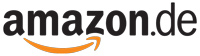
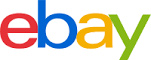
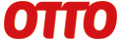


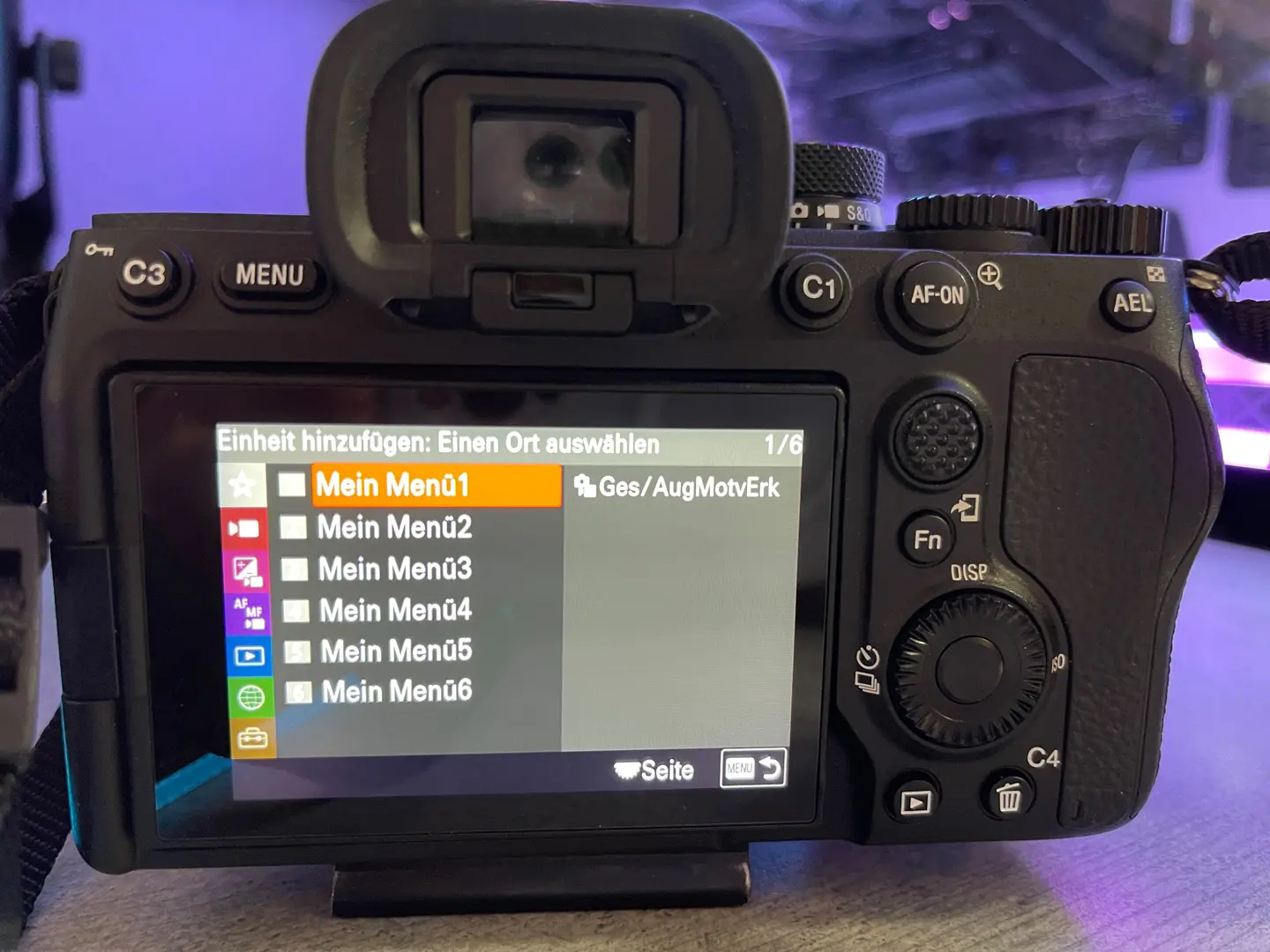



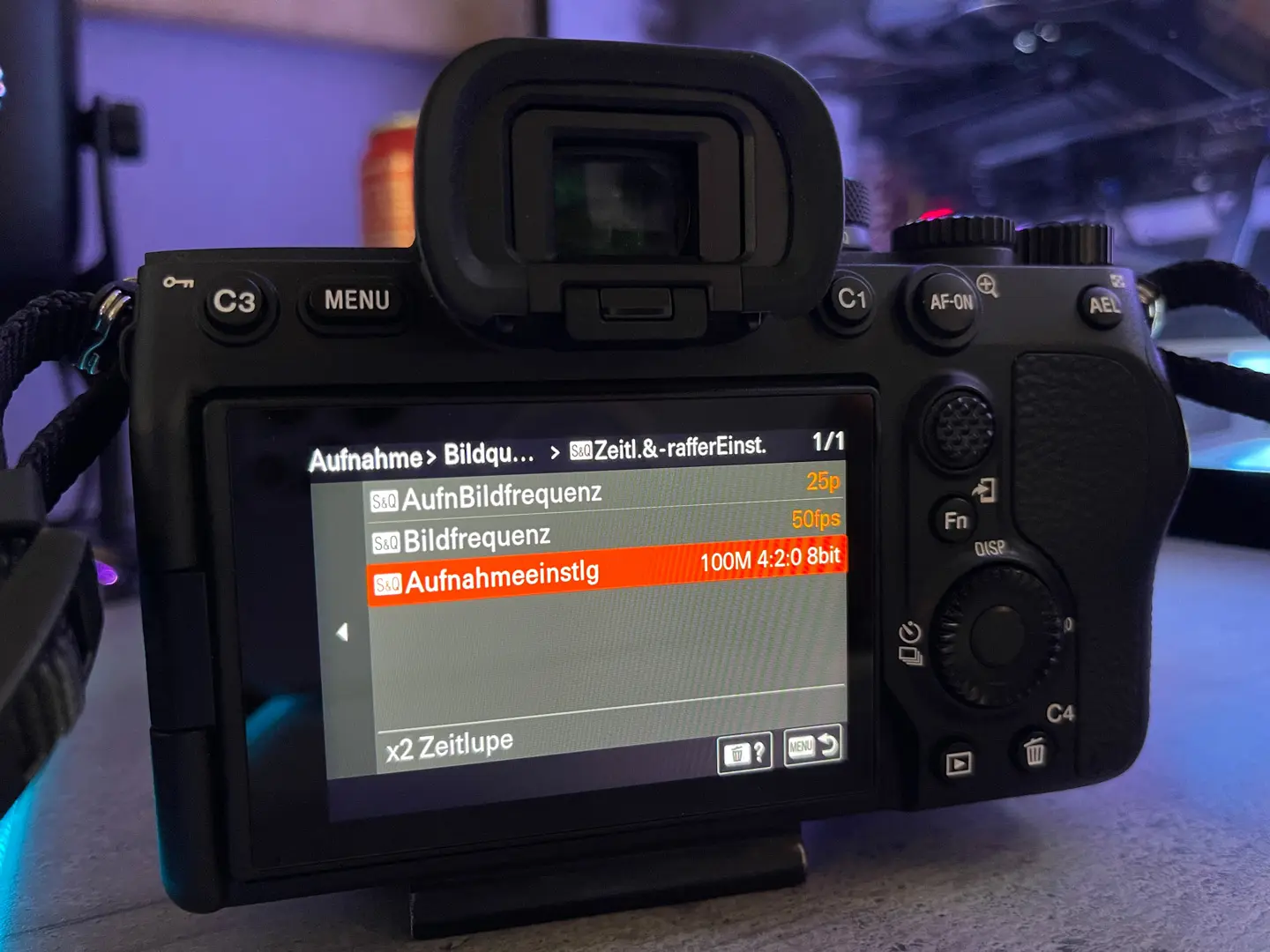









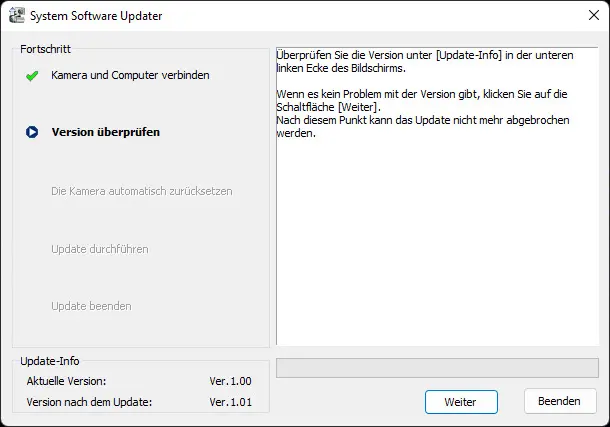
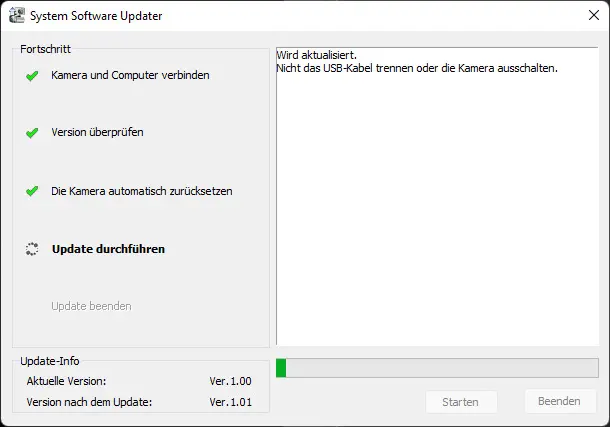
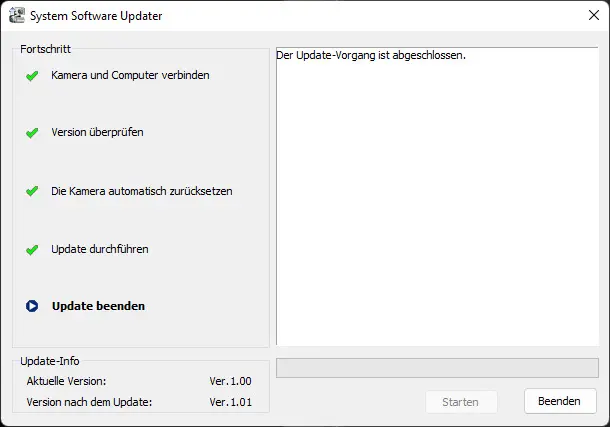













2 Antworten
„Die besten geeigneten SD Speicherkarten für die Sony Alpha IV sind U3 V60 SDXC Speicherkarten.“
Die Aussage ist falsch, die am besten geeigneten SD-Karten sind die mit V90 Standard. Diese bieten ungefähr die doppelte Schreibgeschwindigkeit gegenüber der V60 Karten.
Und wer niemals in Pufferprobleme laufen will muss auf CF-Express setzen.
Das stimmt! Besser und schneller geht immer! 🙂